Repairit – 写真修復AIアプリ
3ステップで破損した思い出を修復
Repairit – 写真修復AIアプリ
3ステップで破損した思い出を修復
HEICファイルは、高効率な画像圧縮方式で、一般的にiOSデバイスで使用されています。そのため、WindowsユーザーはHEICファイルを開けないという問題に遭遇する場合があるでしょう。本記事では、HEICファイルについての基本から、開けない原因とその対処法について詳しく解説。もしもデータが削除されたときは、データ復元ソフト「Recoverit(リカバリット)」がおすすめです。ぜひお試しください。
HEIC(High-Efficiency Image File Format)とは、iOSデバイスで採用された画像フォーマットのことです。JPEGに比べて画質を損なわずにファイルサイズを削減でき、デバイスのストレージ効率の向上や、写真や動画を高品質で保存できる利点があります。
しかし、一部のデバイスやプログラムでは、HEICファイルを開けません。iOSデバイスで開けないということは、Windowsで開けない可能性が高いことを示します。後述では、WindowsとMacのそれぞれでHEICファイルを開く方法を解説するので、ぜひ参考にしてください。
HEICファイルを開けない原因はさまざまです。以下に主な原因を解説します。
HEICファイルは一部の古いデバイスやソフトウェアでサポートされていない場合があります。たとえば、古いWindowsバージョンや一部のAndroidデバイスではHEICファイルを開けない場合があります。これは、HEICファイルがiOSデバイスに対応したフォーマットであるためです。もしもWindowsやAndroidでHEICファイルを開きたい場合は、最新のデバイスやソフトウェアを用意しましょう。
HEICファイルは、通常 ".heic" の拡張子を持っていますが、一部のプログラムはこの拡張子を認識しない可能性があります。iOSデバイス対応と説明しましたが、古いMacでも非認識する可能性があるでしょう。お使いのMacのモデルやバージョンを確認し、HEICファイルを開ける環境を整えると解決する場合があります。
そもそも、HEICファイルが壊れている可能性があります。ファイルが破損している場合、残念ながら正しく開けません。ファイルが破損する原因はさらに多岐にわたりますが、転送エラーやダウンロード中のエラーなどが主な原因です。送信元が破損していない場合は、もう一度、転送やダウンロードを試してみましょう。
一部のアプリやデバイスでは、HEICファイルを開けるように設定が必要です。適切な設定を行わないと、ファイルが正常に開けない場合があります。デフォルトではHEICファイルを開けるよう設定されているので、もしもHEICファイルを開けない場合は設定をチェックしましょう。
HEICファイルを開けない問題に対処するために、具体的な方法を紹介。問題の発生状況に応じて、WindowsとMacユーザー向けにそれぞれ対処法を解説します。
WindowsでHEICファイルを開けない場合、以下の方法で問題を解決できます。
Windows 10以降はHEICフォーマットをサポートしています。しかし、古いバージョンのWindowsを使用している場合、HEICファイルを開くためにHEIFイメージ拡張機能が必要でしょう。以下にダウンロードサイトのURLを記載します。ダウンロードしてインストールが完了したら、HEICファイルを開いてみましょう。
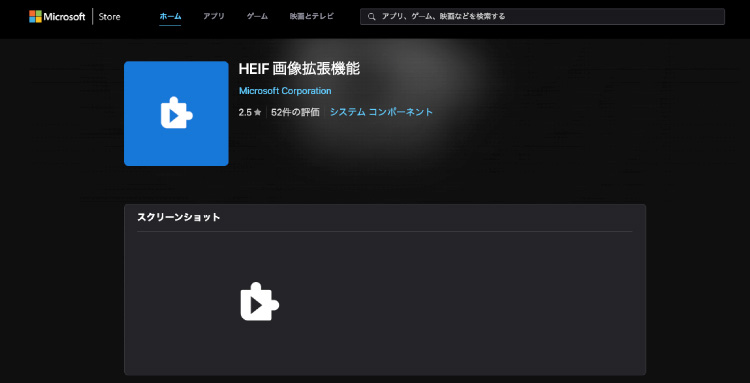
参考元:Microsoft Store‐HEIF 画像拡張機能
HEICファイルを、JPEGやPNGなどの一般的なファイルフォーマットに変換してみましょう。Windowsでも一般的に開けるフォーマットに変換すれば、画像を閲覧できる可能性が高まります。
ファイルフォーマットの変換には、オンラインのファイル変換ツールや専用ソフトウェアの使用がおすすめです。その一例として、今回はオンラインファイル変換ツール「Convertio」を紹介します。方法は非常に簡単。HEICファイルをサイト内にドラッグ&ペースト、または、「ファイルを選ぶ」から変換するファイルを選択するだけです。
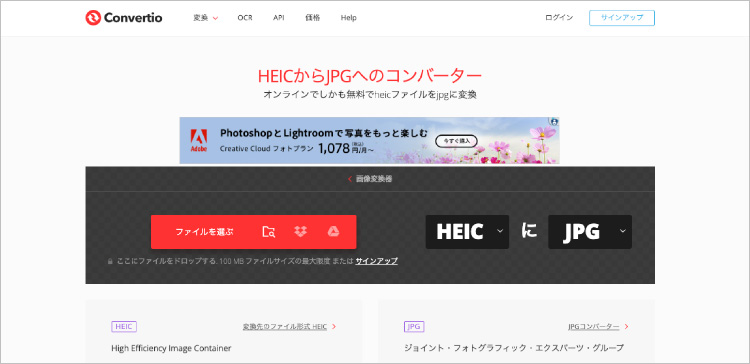
参考元:Convertio-HEICからJPGへのコンバーター
MacでHEICファイルを開けない場合は、プレビューから開いてみると良いでしょう。もともと、iOSデバイスであるMacのプレビューアプリケーションは、HEICファイルをサポートしています。つまり、何らかの設定を加えてさえいなければ、標準ソフトのプレビューから画像の閲覧が可能です。もしも外部ソフトウェアを仕様している場合は、以下の方法でプレビューを起動してみてください。
ファイルを右クリックし、「このアプリケーションで開く」から「プレビュー」を選択して起動する
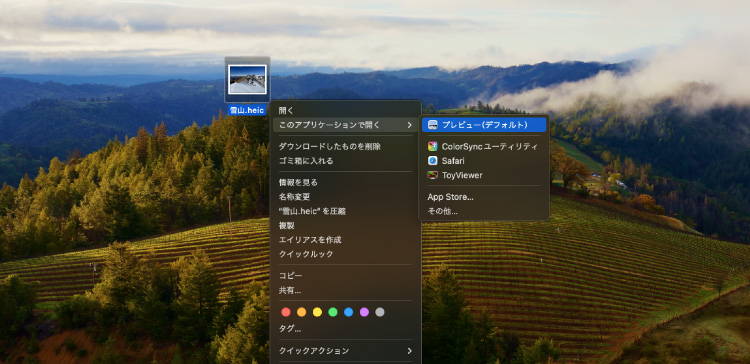
誤ってHEICファイルを削除してしまった場合、ファイルを復元する必要があります。その際におすすめなのが、データ復元ソフト「Recoverit」です。Recoveritを使用すると、削除されたHEICファイルの復元が可能です。わかりやすい操作画面に、HEIC形式以外のフォーマットにも豊富に対応。かんたんで便利なソフトです。非常におすすめなので、ぜひご活用ください。
パソコンで「Recoverit」を起動してから、消えたファイルの元場所を選択します。ここでは、「HDD」タブでハードディスクを選択するか、「場所」タブでデスクトップを選択してクリックします。

クリックすると、パソコンから消えたデータをスキャンし始めます。スキャン終わった後、見つけたファイルはフォルダあるいはファイル形式ごとに表示されます。

パソコンのデータをスキャンした後、失われたHEICファイルがあるかどうかを確認するためにプレビューを行います。その後、復元したいパソコンのファイルにチェックを入れて、「復元する」ボタンをクリックすれば完了です!

以上簡単な操作でパソコンから消えたHEICファイルが復元・復旧できます。
また、このソフトを使うことで、HEICファイルの復元だけではなく、外付けHDDの復旧、USBデータ復元やフォーマット復元などにも幅広く対応しています。ぜひお試しください。

拡張子とは、ファイルの種類を識別するためのもので、ファイル名の末尾に付けられます。例えば、.txt、.jpg、.mp3などです。しかし、たくさんのファイルがある場合、一括で拡張子を変更するのは大変ですよね。本記事では、そんな時に便利なWindowsでのファイル拡張子一括変換方法をご紹介します! ...
OneNoteは、Microsoft社からリリースされているデジタルノートです。日常のことから仕事のことまで、さまざまなメモやタスク管理に向いています。今回はOneNoteについて、機能や使い方を紹介します。 ...
chkファイルとはなにか、皆さんは御存知でしょうか?普通にパソコンを使っていると見かける機会はあまりないかもしれませんが、あなたのパソコンにも気づいていないだけでchkファイルはあるかもしれません。本記事ではchkファイルがどんなもので、そのように対処すればいいのか述べていきます。 ...
内野 博
編集長